cmd如何远程桌面连接服务器
发布于 2023-08-20 12:22:08 浏览 286 次
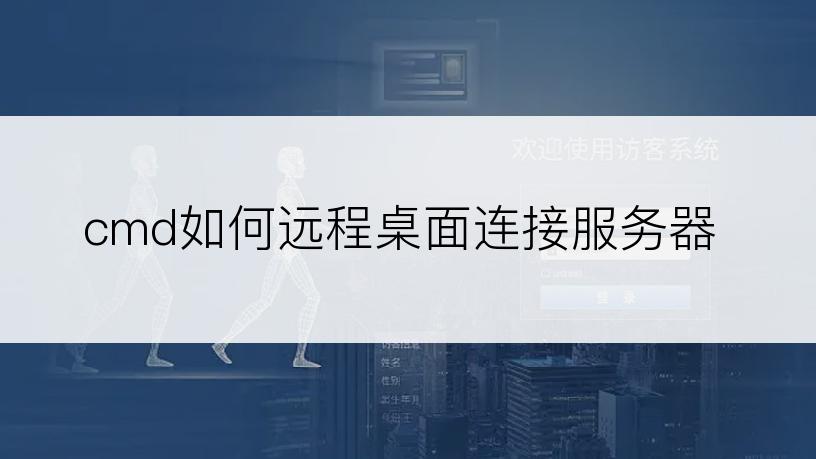
问题解析:
【】
1、 要使用命令提示符(CMD)进行远程桌面连接服务器,可以按照以下步骤操作: 2、 1、打开命令提示符:在Windows系统中,按下Win+R键,输入"cmd"并按下Enter键,即可打开命令提示符窗口。 3、 2、运行远程桌面连接命令:在命令提示符中,输入以下命令来启动远程桌面连接:mstsc /v:服务器IP地址 4、 将"服务器IP地址"替换为你要连接的服务器的实际 IP 地址。例如:mstsc /v:192.168.0.100 5、 3、等待连接建立:执行上述命令后,远程桌面连接客户端会被打开,并尝试与指定 IP 地址的服务器建立连接。等待片刻,直到连接成功。 6、 4、输入凭据并登录:连接成功后,远程桌面连接窗口会要求您输入用户凭据来登录服务器。输入正确的用户名和密码,然后点击"确定"按钮。 7、 5、进行远程操作:成功登录后,您将能够通过远程桌面界面进行对服务器的远程操作,如管理文件、运行程序等。 8、 上述步骤假设你已经具备远程连接服务器的权限,并且目标服务器已启用远程桌面服务(RDP)。此外,确保你已经正确输入了服务器的 IP 地址,并可以从本地网络连接到该服务器。相关推荐
-
-
vnc和远程桌面有什么区别
发布于2023-08-20 12:08:20 363个赞 -

-
-
-
如何判断qps的值适合当前网站
发布于2023-08-18 23:41:21 250个赞 -

-
-
-
服务器用户local service运行大量的php.cgi是怎么回事
发布于2023-08-18 11:43:04 241个赞 -

-
-
-
oppo手机机器人叫什么名字
发布于2023-08-15 15:09:16 261个赞 -

-
-
-
如何连接小米小爱音箱
发布于2023-08-15 15:08:46 333个赞 -

-
-
-
华为chrome浏览器闪退
发布于2023-08-13 02:45:33 401个赞 -

-
-
-
苹果手机来电没声音了如何恢复
发布于2023-08-13 02:44:29 382个赞 -

-
-
-
如何用手机下载歌曲到mp3
发布于2023-08-13 02:43:52 641个赞 -

-
-
-
支付宝如何学生认证
发布于2023-08-13 02:43:03 851个赞 -

-
-
-
如何阻止骚扰电话
发布于2023-08-09 10:04:14 349个赞 -

-
猜你可能喜欢
-
-
怎么关闭快手签到日历提醒
-

-

-

- 发布于2024-04-18 17:22:20 2190个赞
-
-
-
快手怎么切换账号
-

-

-

- 发布于2024-04-18 17:10:41 1845个赞
-
-
-
aps-c画幅和半画幅的区别
-

-

-

- 发布于2024-04-18 16:37:13 1310个赞
-
-
-
aps-c画幅什么意思
-

-

-

- 发布于2024-04-18 16:31:45 1132个赞
-
-
-
ips屏和lcd屏哪个更好
发布于2024-04-07 16:02:50 725个赞 -

-
-
-
哪些手机支持OTG功能
发布于2024-04-07 15:18:35 1537个赞 -

-
-
-
录音怎么剪切不想要的部分
-

-

-

- 发布于2024-04-07 15:08:36 1672个赞
-
-
-
手机录音功能在哪里找
-

-

-

- 发布于2024-04-07 15:05:23 1185个赞
-
-
-
手机系统更新后如何恢复以前系统
-

-

-

- 发布于2024-04-07 14:58:28 1049个赞
-
-
-
华为手机耗电快什么原因,怎么解决?
-

-

-

- 发布于2024-04-06 20:13:52 1181个赞
-
